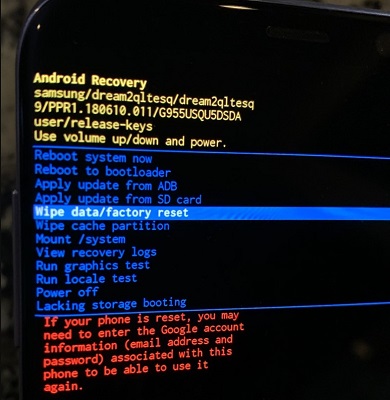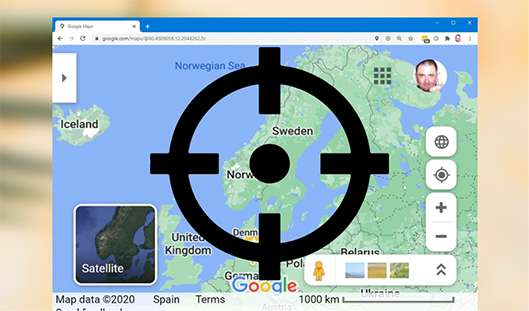Wie behebe ich einen Bootloop bei Android?
Eines der häufigsten Probleme bei Android Geräten ist die Android Bootschleife. Dein Gerät startet nicht normal, erreicht weder den Sperr- noch den Startbildschirm und bleibt in der Bootschleife stecken. Eine Startschleife ist also das Problem, wenn dein Handy nicht startet, sondern in der Startsequenz stecken bleibt. Wir wissen, dass ein Android Handy, das in einer Neustartschleife festhängt, eine ärgerliche Situation ist, da es zu Datenverlusten führen kann. Doch kein Grund zur Sorge, denn wir haben eine Lösung, mit der du das Problem der Bootschleife auf deinem Android Gerät ohne Datenverlust beheben kannst. In diesem Beitrag stellen wir dir zunächst die häufigsten Gründe vor, die zu einem Bootloop-Fehler führen können, sowie alle plausiblen Lösungen, wie du die Bootschleife auf deinem Android Gerät beheben kannst.
- Teil 1. Warum bleibt mein Android Gerät im Startbildschirm hängen?
- Teil 2. 100% funktionierende Lösung, um Android Bootloop ohne Datenverlust zu beheben
- Teil 3. Andere Lösungen zur Behebung des Bootloop bei Android
Lesen Sie auch: Wie man ein gebrauchtes iPad entsperrt
Teil 1. Warum bleibt mein Android Gerät im Startbildschirm hängen?
Bevor du erfährst, wie du die Startschleife bei Android beheben kannst, sollten wir zunächst herausfinden, was zu dem Problem des Bootloops bei Android Geräten führen kann.
Zunächst einmal solltest du wissen, dass das Bootloop-Problem nicht unbedingt nur auf einem gerooteten Gerät auftritt. Tatsächlich kann das Problem der Startschleife auch auf einem Gerät mit Originalsoftware, -firmware und -ROM auftreten.
Hier sind alle Gründe, warum ein Bootloop-Problem auf einem Android Gerät auftreten kann:
- Bei einem gerooteten Gerät können Änderungen wie das Flashen einer angepassten Firmware oder einer neuen ROM, die nicht mit der Hardware deines Android Geräts oder der bereits vorhandenen Software kompatibel ist, zu einer Startschleife auf dem Handy führen.
- Wenn die Software deines Android Geräts während des Startvorgangs keine Verbindung zu den Systemdateien herstellen kann, kann ein Bootloop Problem auftreten. Das passiert in der Regel nach einem Update der Android-Version.
- Auch beschädigte Anwendungs-Update-Dateien können die Ursache für das Bootloop-Problem auf Android Geräten sein. Programme und Apps, die aus unbekannten Quellen installiert werden, bringen eine bestimmte Art von Malware mit sich, die die Funktionalität deines Geräts beeinträchtigt.
Wie du jetzt sehen kannst, tritt das Problem der Neustartschleife bei Android auf, wenn du versuchst, in die internen Einstellungen deines Android Geräts einzugreifen. Um das Problem zu beheben, musst du dein Gerät intern neu einstellen, indem du es zurücksetzt oder das System deines Geräts reparierst.
Teil 2. 100% funktionierende Lösung, um Android Bootloop ohne Datenverlust zu beheben
Wenn du nach einer Ein-Klick-Lösung suchst, um die Bootschleife deines Android Geräts zu beheben, bist du bei UltFone Android System Repair an der richtigen Adresse. Dieses Tool behebt über 150 Android Systemprobleme und stellt den normalen Betriebszustand deines Geräts im Handumdrehen und ohne Datenverlust wieder her.
Hier ist eine Schritt-für-Schritt-Anleitung, wie du ein Android Handy, das im Startbildschirm oder Bootloop festhängt, reparierst.
-
Schritt 1 Öffne das Android System Reparatur Tool auf deinem Computer, nachdem du es auf einem PC installiert hast. Danach verbindest du dein Android Gerät mit dem Computer und wählst „Repair Android System“ (Android System reparieren).

-
Schritt 2 Klicke auf „Repair Now“ (Jetzt reparieren) und gib die richtigen Geräteinformationen ein.

-
Schritt 3 Nach einer Weile beginnt das Tool mit dem Herunterladen des Firmware-Pakets, das für dein Gerät geeignet ist.

-
Schritt 4 Nachdem du die Firmware heruntergeladen hast, kannst du auf „Repair Now“ (Jetzt reparieren) klicken. Die Software wird das Problem auf deinem Gerät innerhalb von 3-5 Minuten beheben.

Videoanleitung zur Behebung von Android Startschleifen
Teil 3. Andere Lösungen zur Behebung des Bootloop bei Android
Hier sind andere gängige Methoden zur Fehlerbehebung, die dir helfen können, die Startschleife von Android nach einem Werksreset oder einem Update zu beheben.
1. Erzwungener Neustart zur Behebung der Android Bootloop
Du kannst versuchen, einen Neustart deines Geräts zu erzwingen, denn ein erzwungener Neustart behebt oft viele häufige Startschleifenprobleme, darunter auch das Problem, dass dein Android Handy in einer Startschleife feststeckt.
Die Schritte sind bei den verschiedenen Marken etwas unterschiedlich.
Erzwinge einen Neustart deines Handys, um die Neustartschleife von Samsung zu beheben:
- Halte die Tasten „Lautstärke verringern“ und „Power“ für etwa 20 Sekunden auf deinem Gerät gedrückt.
- Warte eine Weile, bis dein Gerät neu startet.

Wenn es neu startet, wirst du wahrscheinlich sehen, dass das Startschleifen-Problem verschwunden ist. Und wenn nicht, dann mach dir keine Sorgen! Probiere die folgenden Möglichkeiten aus, die dir helfen können, das Problem zu beheben.
Zwangsneustart von Huawei Geräten, um die Startschleife bei Huawei zu beheben:
- Halte die „Power“-Taste eine Weile gedrückt oder bis der Bildschirm schwarz wird.
- Dein Gerät wird neu starten und ein Huawei-Logo anzeigen.
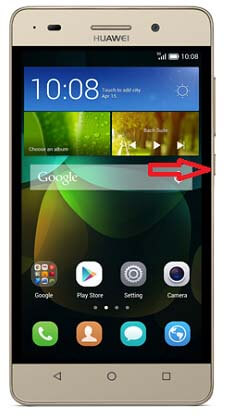
So erzwingst du einen Neustart eines Xiaomi Geräts, um die Neustartschleife zu beheben:
- Drücke die Tasten „Power“ und „Lautstärke verringern“ gleichzeitig.
- Dein Gerät wird automatisch heruntergefahren und neu gestartet.
Wenn das nicht der Fall ist, drückst du erneut die „Power“-Taste, um es wieder einzuschalten.

2. CWM Recovery für gerootete Android Geräte verwenden
Bei gerooteten Android Geräten kannst du CWM recovery verwenden, um das Handy aus der Bootschleife zu befreien. CWM ist die Abkürzung für ClockworkMod und ist ein beliebtes Wiederherstellungssystem. Um dieses System zu nutzen, um das Startschleifen-Problem auf Android zu beheben, musst du dein Gerät mit einem CWM-Wiederherstellungssystem rooten, was im Wesentlichen bedeutet, dass du CWM herunterladen und auf deinem Gerät installieren musst.
Um diesen Android Bootloop Fixer herunterzuladen, befolge die folgenden Schritte:
- Schritt 1: Halte zunächst die Tasten „Home“, „Lautstärke erhöhen“ und „Power“ gedrückt, um den CWM Wiederherstellungsbildschirm zu öffnen. Wenn das nicht funktioniert, schaue im Benutzerhandbuch oder auf der Website des Herstellers nach den richtigen Tastenkombinationen, um dein Gerät in den Wiederherstellungsmodus zu starten.
-
Schritt 2: Scrolle mit der „Lautstärke“-Taste nach unten und wähle „Advanced“ (Erweitert).

-
Schritt 3: Wähle danach „Wipe“ > „Dalvik Cache“.

- Schritt 4: Jetzt navigierst du zu „Mounts and Storage“ (Laufwerke und Speicher) und wählst
- Schritt 5: Sobald das erledigt ist, starte dein Gerät neu.
3. Android auf die Werkseinstellungen zurücksetzen (Löscht Daten)
Um die Android Startschleife nach dem Update zu beheben, kann ein Werksreset deines Geräts helfen. Der Werksreset wird auch Hard Reset genannt und löscht alle Daten und Einstellungen deines Android Geräts. Er ist oft nützlich, um häufige Probleme auf Android Geräten zu beheben.
Um dein Gerät auf die Werkseinstellungen zurückzusetzen, musst du in den Android Wiederherstellungsmodus wechseln. Befolge dazu die folgenden Schritte:
- Schritt 1: Halte die Tasten „Power“ und „Lautstärke verringern“ gleichzeitig gedrückt, bis ein Bildschirm mit mehreren Optionen erscheint.
-
Schritt 2: Sobald du einen Bildschirm mit dem Wiederherstellungsmodus siehst, scrolle mit der „Lautstärke verringern“-Taste nach unten und wähle mit der „Power“"-Taste die Option „Wipe data“ / „Factory Reset“ (Daten löschen/Werksreset).

- Schritt 3: Lass dein Gerät einen Werksreset durchführen. Danach musst du dein Gerät neu starten, indem du die Option „Reboot System Now“ (System jetzt neu starten) im Wiederherstellungsmodus auswählst.
Fazit:
Das ist alles, was zu tun ist, wenn Android in einer Bootschleife stecken bleibt. Du kannst entweder versuchen, das Bootloop-Problem auf deinem Android Gerät mit den üblichen Workarounds zu beheben oder einfach eine zu 100% funktionierende Lösung verwenden – UltFone Android System Repair. Es liegt an dir!!